Comment envoyer un fax à partir d'un ordinateur Windows 10
Ce qu'il faut savoir
- Windows 10 inclut une fonction de télécopie intégrée appelée Windows Fax and Scan. Vous aurez besoin d'une ligne téléphonique et d'un modem fax.
- Une fois le logiciel configuré, cliquez sur Nouvelle télécopie, fournissez les informations sur le destinataire et la télécopie, puis cliquez sur Envoyer.
Cet article explique comment envoyer une télécopie à partir d'un ordinateur Windows 10 à l'aide de Windows Fax and Scan et des services de télécopie en ligne gratuits.
Comment envoyer une télécopie à l'aide de Windows Fax and Scan
La télécopie semble être un moyen archaïque de communiquer, mais de nombreuses entreprises utilisent encore les télécopieurs comme principal moyen de communication, ce qui signifie que vous devrez peut-être envoyer un fax de temps en temps. Heureusement, Windows 10 dispose d'une fonction de télécopie intégrée appelée Windows Fax and Scan.
Pour utiliser la fonction de télécopie et de numérisation de Windows 10, votre ordinateur doit être connecté à une ligne téléphonique via un modem de télécopie. Une ligne VoIP (Voice over Internet Protocol), comme Skype ou Google Voice ne fonctionnera pas. Il doit s'agir d'une ligne téléphonique physique.
Configurer la télécopie et la numérisation Windows
Avant de pouvoir commencer à télécopier, vous devez connecter une ligne téléphonique à votre ordinateur via un modem de télécopie, puis activer le logiciel de télécopie et de numérisation. Voici comment commencer.
Pour ouvrir Windows Fax and Scan, tapez "Fax and Scan" dans la barre de recherche Windows 10 et sélectionnez le Télécopie et numérisation Windows app à partir des résultats de la recherche.
-
La première fois que vous accédez à Windows Fax and Scan, vous devez configurer un modem de télécopie. Cela nécessite qu'une ligne téléphonique soit connectée à votre ordinateur. Une fois que vous avez connecté le modem fax, cliquez sur Outils dans l'application Télécopie et numérisation Windows.
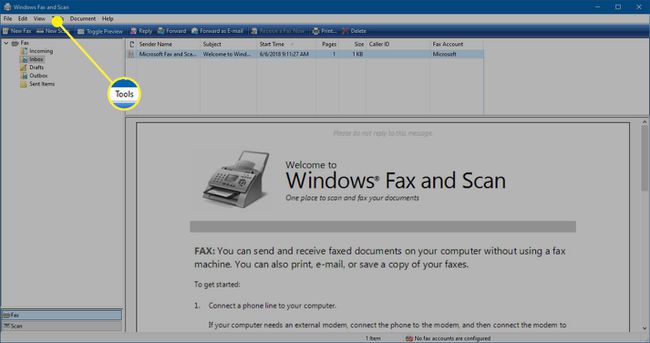
-
Du Outils menu, sélectionnez Comptes de télécopie.
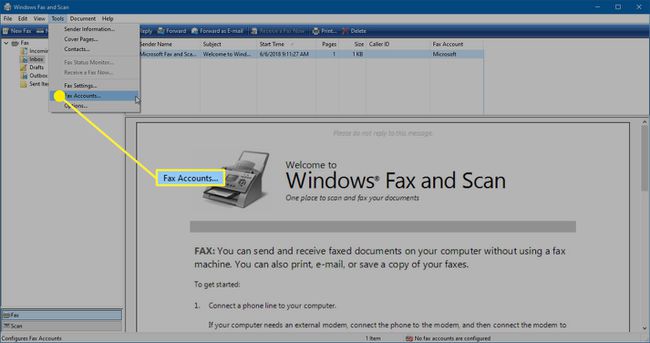
-
Dans la boîte de dialogue Comptes de télécopie, cliquez sur Ajouter.
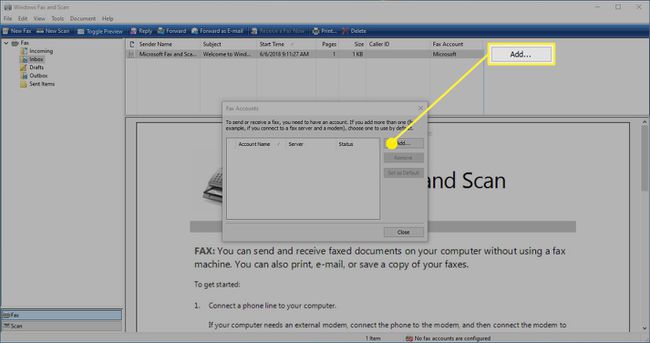
-
Ensuite, dans le Configuration de la télécopie boîte de dialogue, cliquez sur Se connecter à un modem fax.
Lorsque vous connectez votre modem fax pour la première fois à votre ordinateur Windows 10, tous les pilotes appropriés doivent être installés. S'ils ne s'installent pas automatiquement, suivez les instructions fournies avec votre modem fax pour l'installer correctement.
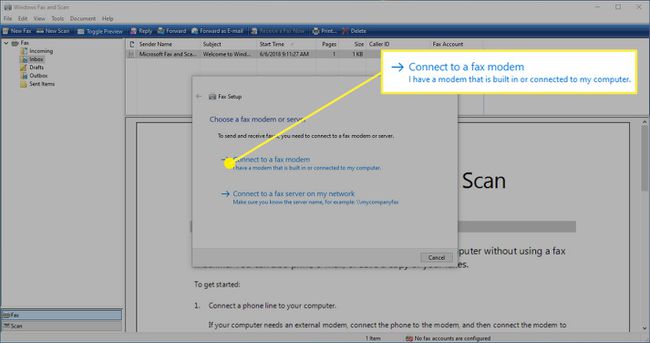
-
Sélectionnez votre modem fax pour ordinateur le processus d'installation. Si vous y êtes invité, choisissez entre Automatique et Manuel réponse de la ligne téléphonique lors des appels entrants.
Si tu choisis Automatique Ensuite, lorsque des appels arrivent, votre application de fax répondra automatiquement à l'appel et recevra le fax entrant. Si tu choisis Manuel alors tu devras choisir Recevez un fax maintenant dans l'application Windows Fax and Scan chaque fois que vous souhaitez accepter une télécopie entrante.
Pour recevoir automatiquement des télécopies, votre ordinateur devra rester allumé et vous devrez garder l'application Windows Fax and Scan ouverte en arrière-plan en permanence.
Envoyer et recevoir des télécopies avec Windows Fax and Scan
Une fois que vous avez configuré votre ordinateur pour envoyer et recevoir des télécopies via Windows Fax et numériser, il est alors facile de commencer à utiliser le logiciel.
-
Ouvrez Télécopie et numérisation Windows et cliquez sur Nouvelle télécopie.
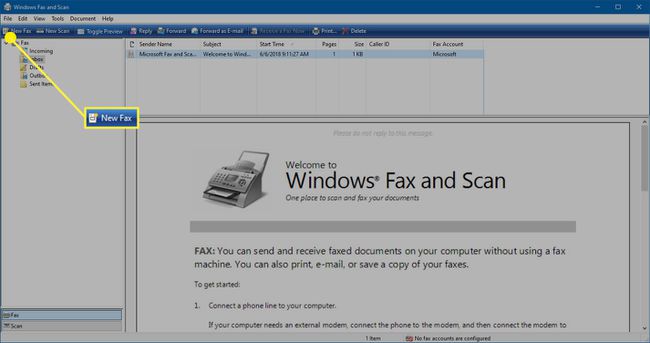
-
Dans les fenêtres Nouvelle télécopie, saisissez le numéro auquel vous souhaitez envoyer la télécopie dans le champ À ligne. Vous pouvez également cliquer À pour ouvrir votre carnet d'adresses et sélectionner un destinataire à partir de là.
Si vous souhaitez ajouter une page de garde à votre fax, l'option se trouve juste au-dessus du À ligne dans le formulaire de télécopie.
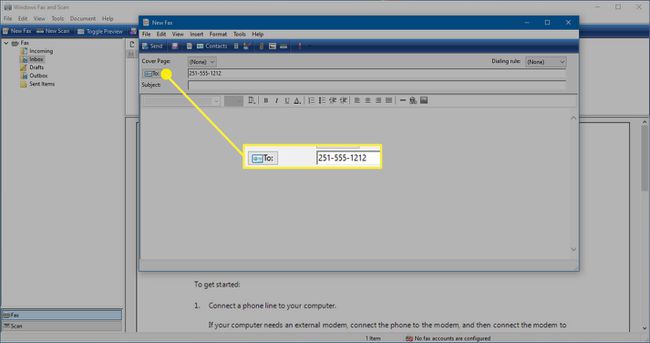
-
Entrez ensuite un Sujet pour votre télécopieur.
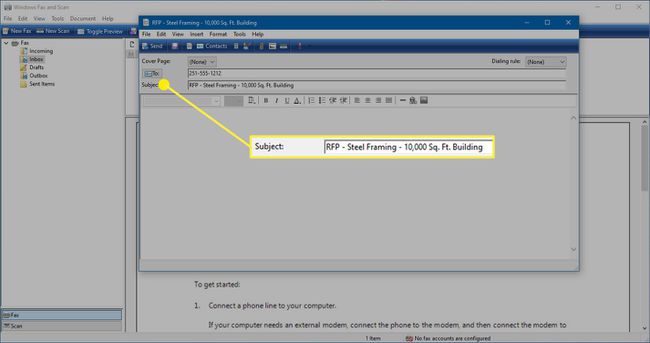
-
Entrez les informations que vous souhaitez faxer dans le corps du formulaire de fax. Vous pouvez utiliser la barre d'outils de mise en forme en haut de la zone de document pour mettre en forme du texte, ajouter des liens hypertexte ou insérer des images dans votre document de télécopie.
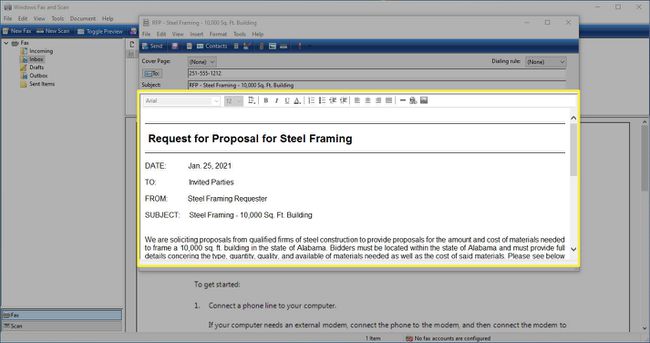
-
Vous pouvez également insérer des documents numérisés ou joindre des documents à l'aide de la barre d'outils en haut du formulaire de télécopie.
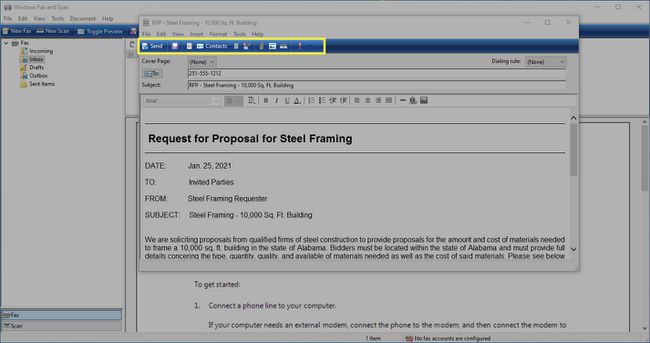
-
Lorsque vous êtes prêt, cliquez sur Envoyer pour envoyer votre fax.

Comment envoyer des fax sur Internet
Si vous n'avez pas de modem fax et que vous ne voulez pas en connecter un à votre ordinateur, vous pouvez utiliser un service de fax en ligne gratuit pour envoyer des fax, aussi. Ces services fonctionnent généralement de cette façon:
Créez un compte avec un service de fax gratuit, puis connectez-vous au compte.
Fournissez des informations sur l'expéditeur, le destinataire et les informations que vous souhaitez faxer à l'aide du formulaire fourni en ligne. Certains services vous permettront de télécharger un fichier par télécopieur. Vous n'aurez donc qu'à remplir la page de garde et les informations sur l'expéditeur/le destinataire.
Une fois votre fax prêt, cliquez sur le bouton Envoyer bouton. La plupart des services fourniront une confirmation que votre fax a été envoyé. Certains fourniront une confirmation lors de la livraison. Cependant, certains services peuvent nécessiter des frais d'abonnement pour la confirmation de livraison.
